Възел.js е платформа на Javascript за различни платформи, използвана за програмиране с общо предназначение за разработване на мащабируеми мрежови приложения. Той е изграден върху JavaScript V8 на двигателя на Chrome и позволява изпълнението на javascript код от страна на сървъра.
Някога по-рано, javascript току-що беше изпълнен от страна на клиента (интерфейс) и оттам идва името (скриптове от страна на клиента). В днешно време с Node.js, Javascript може също да се поддържа и изпълнява от страна на сървъра (бекенд). Това означава, че можем да разработим приложения, изцяло поддържани от javascript, както на интерфейс, така и на бекенд.
Инсталиране на Node.js и NPM на Ubuntu
Този урок трябва да ви даде стъпка по стъпка процедура за инсталиране на Node във вашата система на Ubuntu заедно с NPM (Node Package Manager). Също така ще ви покажем как да управлявате и инсталирате Node.js, използващ NVM (Node Version Manager). Последното обаче е само алтернативен метод за управление на вашите версии на Node, докато NPM се използва за управление на вашите javascript пакети. NVM ще ви бъде полезен, ако искате да стартирате множество версии на Node във вашата система.
Предпоставки
В това ръководство предполагаме, че използвате дистрибуция на Ubuntu на вашия компютър и използвате акаунт без root, но с повишени привилегии. Можете да постигнете привилегии на sudo (повишени), като изпълните командата по-долу във вашата работна директория.
sudo su

Също така е важно да се отбележи, че Node.js се предлага в официалните хранилища на Ubuntu. Можете да го инсталирате лесно, като изпълнявате командите;
sudo apt install nodejs sudo apt install npm
Въпреки това, за да стартира най-новата версия на Node във вашата система, ще трябва да добавим официалното хранилище на Node, както е описано по-долу.
Добавяне на PPA на Node
Стъпка 1) Изпълнете командата curl, за да активирате хранилището Node Source във вашата система. Ако нямате инсталиран curl, изпълнете командата по-долу, за да го инсталирате.
sudo apt-get инсталирате curl

Стъпка 2) След като инсталацията завърши, вече можем да продължим с добавянето на PPA.
За да инсталирате Node с помощта на мениджъра на пакети apt, трябва да избирате от опциите на хранилището.
Първото хранилище е едно с най-новите Node пакети и не е LTS версия. Второто хранилище е най-стабилно и има LTS (Long Term Support).
Ако изберете първата инсталация на възел с най-новите пакети, изпълнете командата по-долу.
curl -sL https: // deb.възлов източник.com / setup_10.x | судо баш -
Ако искате да инсталирате стабилната LTS версия, добавете хранилището по-долу.
curl -sL https: // deb.възлов източник.com / setup_8.x | судо баш -
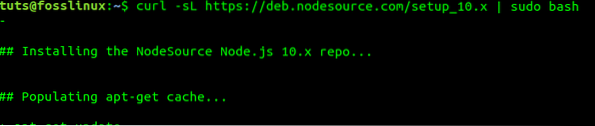
След като го направим, вече можем да продължим с инсталирането на Node във вашата система. Имайте предвид, че ако имате и двете хранилища във вашата система, автоматично ще бъде инсталирана най-новата версия на Node, която не е LTS.
Инсталирайте Node.js и NPM
След като разполагаме с хранилището в нашата система, вече можем да започнем да инсталираме Node.js. Изпълнете командата в терминала.
sudo apt-get инсталирате nodejs
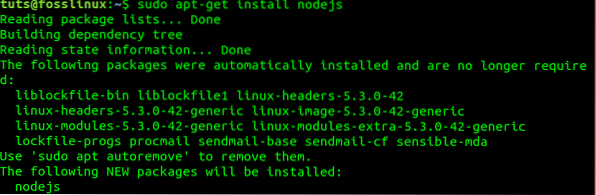
След като инсталацията приключи, сега трябва да имаме и двете Възел и npm работи в нашата система. Можем да проверим това, като стартираме -версия или -v команда.
node --version npm -v

От горното изображение виждаме, че работим Възел версия v10.20.1 и npm версия 6.14.4.
Инсталирайте и управлявайте възел.js, използвайки NVM
Различни от подходящ хранилище, можете също да използвате NVM като алтернативен метод. Обикновено известен като Node Version Manager, NVM ви дава по-управляема платформа за инсталиране и използване на всеки Node.js версия, която искате да използвате. Подобно е на Ruby Version Manager (RVM), ако приемем, че сте работили с програмен език Ruby.
Следващите стъпки ще ви насочат при инсталирането на Node.js, използвайки NVM.
Етап 1). Инсталирайте NVM във вашата система Ubuntu. Ще инсталираме с помощта на наличния bash скрипт с командата curl.
къдряне https: // raw.githubuserсъдържание.com / creationix / nvm / master / install.ш | баш
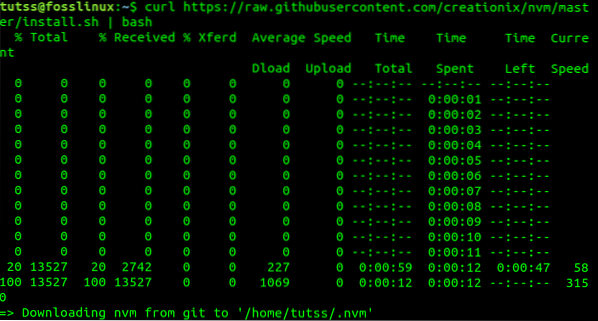
Стъпка 2). Сега трябва да презаредим системата, за да зададем необходимата променлива на средата, за да използваме NVM. Тъй като сме на система, базирана на Debian, изпълнете командата по-долу.
източник ~ /.профил
Стъпка 3). Веднъж Node.js се инсталира Manager Manager, сега трябва да намерим наличния Node.js версии за инсталиране. Направете това, като изпълните командата по-долу.
nvm ls-remote
Ще видите дълъг списък с наличните версии. Изображението по-долу е само малка част от списъка.
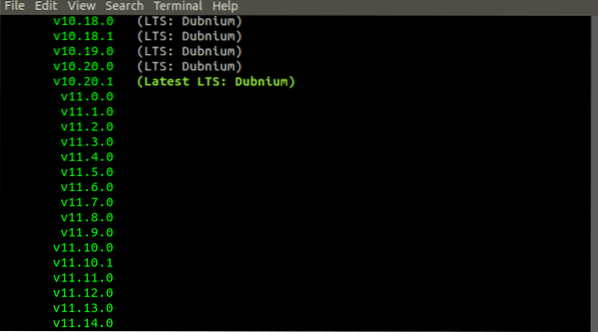
Стъпка 4). Сега изберете версията на Node, която трябва да използвате, и я инсталирайте с помощта на командата NVM. За тази конкретна статия ще инсталираме Node версия v10.20.1, тъй като е най-новата LTS версия.
nvm инсталиране v10.20.1
Също така ще инсталираме Node версия v14.1.0, което е най-новата версия към момента на писане на тази публикация.
nvm инсталиране v14.1.0
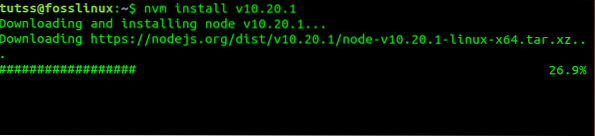
Стъпка 5). Ако сте инсталирали няколко версии на Node.js, тогава трябва да изберете версия по подразбиране, която ще използвате. За да изброите всички инсталирани версии, изпълнете командата по-долу.
nvm списък
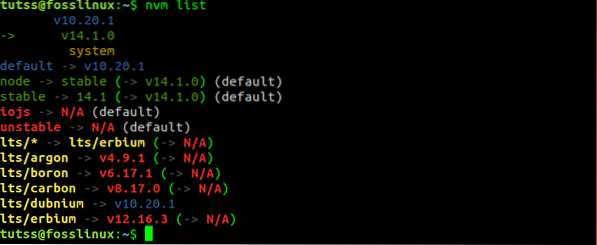
Сега изберете версията, която искате да използвате, и изпълнете командата по-долу.
използване на nvmд.g nvm употреба 14.1.0

Стъпка 6). Можете също да проверите версията на Node, изпълнявана във вашата система, като изпълните командата -version.
възел - версия

От изображението по-горе виждаме, че системата използва Node v14.1.0
Стъпка 7). Ако имате инсталирани множество версии на Node във вашата система, можете да изберете конкретна версия, за да стартирате приложението си, като го включите в nvm команда. Вижте примера по-долу.
nvm v14.1.0 ап.js
Стъпка 8). Ако имате няколко версии на Node и искате да премахнете някоя от тях, изпълнете командата по-долу.
nvm деинсталиране v12.16.2

Заключение
Това са двата начина за инсталиране на Node и NPM във вашата система Ubuntu. Първият метод използвахме хранилището apt, което инсталира както Node, така и npm. Вторият метод инсталира само Node. Това е просто алтернативен метод, ако планирате да стартирате множество версии на Node във вашата система.
 Phenquestions
Phenquestions



